Beginscherm
Direct na inloggen kom je op het beginscherm van AI-School.
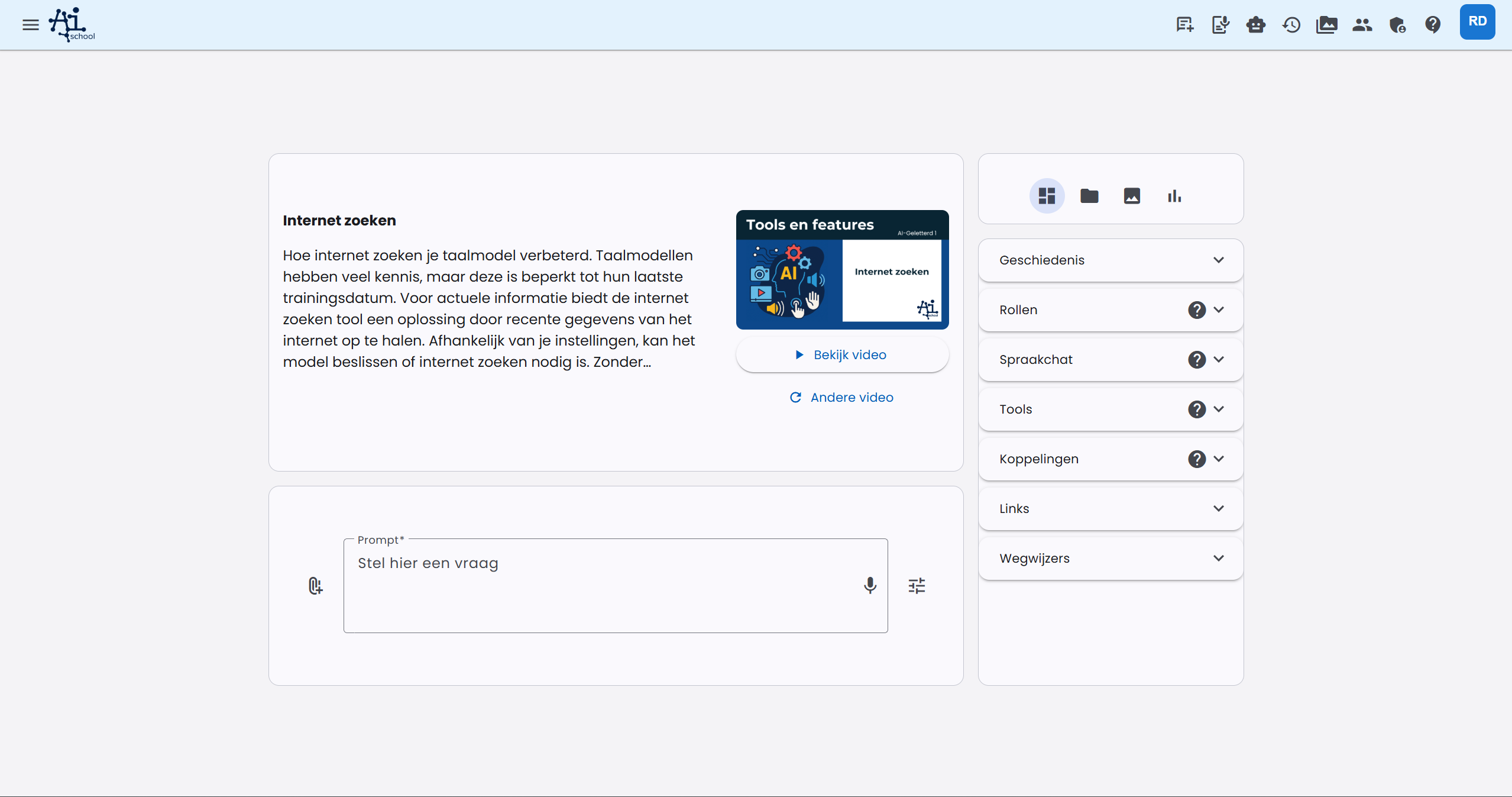
Het dashboard is overzichtelijk ingedeeld in twee kolommen:
Linker kolom:
- Bovenaan een tegel met het laatste nieuws (na eerste inlog) of een handige tip
- Daaronder de tegel met de prompt (vraag) balk
Rechter kolom:
- Een tegel met tabs waartussen je kunt schakelen:
- Handige links (standaard): Hier vind je Geschiedenis, Persoonlijke assistenten, Tools en Wegwijzers
- Bestanden: De bestanden waarmee je kunt chatten
- Beelden: De beelden die je hebt gegenereerd
- Statistieken: Het aantal chatberichten en beelden van de huidige maand
Terug naar het Persoonlijk Dashboard
Je kunt altijd terug naar het beginscherm (je persoonlijk dashboard) door:
- In de menubalk op "Nieuwe chat" te klikken, of
- Op het AI-School logo linksboven te klikken (dit is vooral handig als je de app op je mobiel gebruikt)
Begin je met een heel nieuwe chat over een compleet ander onderwerp? Start dan een nieuwe chat vanaf het beginscherm. Dit voorkomt dat de AI in de war raakt door informatie uit eerdere chats. Bovendien zijn je chats zo ook beter georganiseerd en makkelijker terug te vinden in je geschiedenis.
Het persoonlijk dashboard is jouw startpunt in AI-School waar je al je opties bij de hand hebt. Het is ontworpen om jouw persoonlijke ervaring te ondersteunen en is volledig aan te passen aan jouw voorkeuren en werkwijze.
De Prompt
Onderin het scherm is een groot invoerveld. Hierin kun je een vraag stellen, ofwel de 'Prompt'. Er zijn inmiddels veel artikelen, YouTube video's en zelfs boeken geschreven over het onderwerp "Prompt Engineering". Hiermee wordt bedoeld: het formuleren van de juiste vraag om het best mogelijke antwoord te krijgen van het taalmodel.
Het wel of niet krijgen van een goed antwoord, hangt af van het gekozen taalmodel en de prompt.
Het gekozen taalmodel: AI-School biedt verschillende taalmodellen aan die beter of minder goed presteren. Grofweg kun je ze rangschikken van minder goed naar beter: GPT-4o mini -> Gemini 1.5 Flash -> Claude 3.5 Haiku -> GPT-4o -> Claude 3.5 Sonnet -> Gemini 2.0 Flash -> Gemini 1.5 Pro -> Claude 3.7 Sonnet -> Gemini 2.5 Pro -> GPT-4.1 -> Claude 4.0 -> GPT-5.1 -> Claude 4.5 -> Gemini 3 Pro. De meest geavanceerde modellen zoals Gemini 3 Pro, Claude 4.5 en GPT-5.1 presteren alle drie uitstekend maar verbruiken ook de meeste resources.
De prompt: leren prompten is een zeer belangrijke toekomstgerichte skill. Als je het taalmodel goed leert aansturen kun je veel betere resultaten krijgen.
Verder met de chat
Je kunt daarna verder chatten met het taalmodel. De geschiedenis van berichten wordt bijgehouden. Zo kun je 'verder gaan' met chatten zonder telkens te hoeven herhalen wat je in vorige vragen hebt gezegd.
Unieke feature van AI-School
Wisselen van taalmodel
AI-School heeft een unieke feature: het kunnen schakelen tussen taalmodellen. We bieden een verschillende taalmodellen aan die ieder sterke en zwakke kanten hebben. Zo kun je ontdekken welk model je het prettigst vindt. Ook kun je voor verschillende toepassingen een favoriet model hebben. Je schakelt naar een ander taalmodel door links van het antwoord op de taalmodel-keuzeknop te klikken.
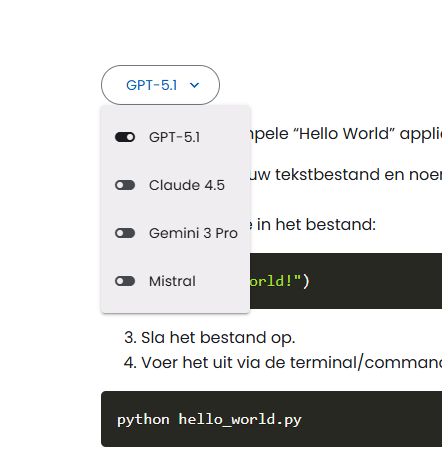
Antwoord kopiëren of opnieuw genereren
Naast het antwoord staan aan de rechterkant twee knopjes. Met het linkerknopje kun je het antwoord kopiëren. Met het rechterknopje kun je het antwoord opnieuw door hetzelfde taalmodel laten genereren. Dit kan handig zijn als je het model een tweede kans wilt geven om toch een beter resultaat te leveren.
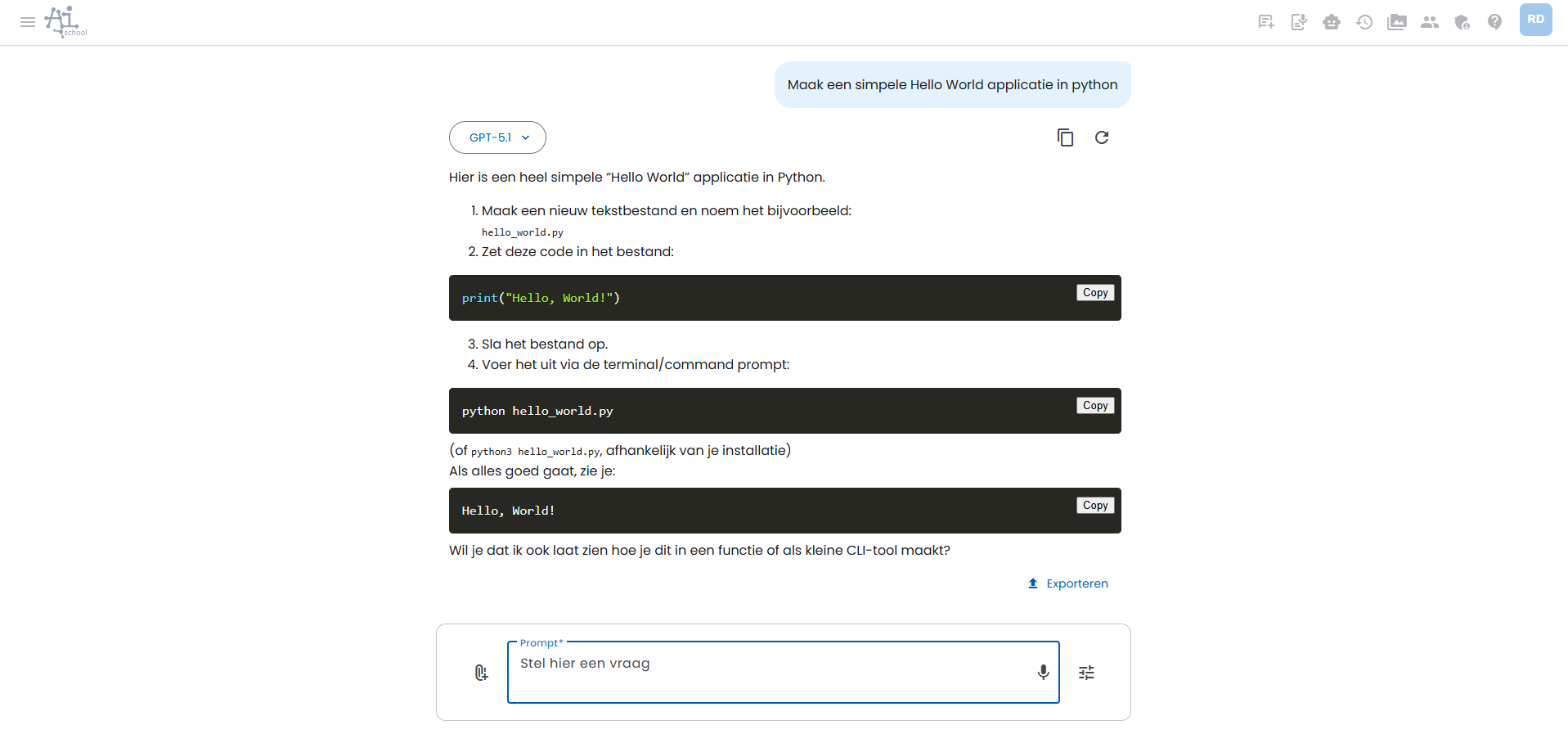
Beelden genereren
Het genereren van afbeeldingen in AI-School werkt via de tool "Afbeelding maken". Deze tool kan verschillende standen hebben:
- Aan: AI-School zal proberen een afbeelding te genereren op basis van uw prompt.
- Uit: Er worden geen afbeeldingen gegenereerd, ook al vraagt uw prompt hierom.
- Auto: AI-School analyseert uw prompt. Als de prompt expliciet of impliciet vraagt om een afbeelding, zal de tool proberen deze te maken.
U kunt de status van de "Afbeelding maken" tool en andere tools beheren in uw voorkeuren of via de tool-instellingen in de interface. Wanneer een afbeelding wordt gegenereerd, kunt u doorgaans kiezen uit verschillende tekst-naar-beeldmodellen, hoewel de selectie kan variëren.
Voor meer gedetailleerde informatie over het gebruik en de instellingen van tools, zie het betreffende artikel over Tools.
Chat met documenten
Je kunt chatten met documenten door rechts van de vraagbalk onderin op het knopje met paperclip 📎 te klikken. Je moet wel eerst een geschikt taalmodel kiezen voordat je hierop kunt klikken, bijvoorbeeld GPT 4.0 of Gemini 1.5 Pro. Je kunt verschillende PDF documenten uploaden en selecteren. Zodra de chat functie aanstaan, zal de inhoud van documenten worden meegenomen bij het beantwoorden van jouw vragen.
Je kunt meer lezen over chat met documenten in het betreffende artikel.
Persoonlijke assistenten
AI-School biedt de mogelijkheid om persoonlijke assistenten in te stellen. Een persoonlijke assistent kan bijvoorbeeld zijn: 'Geschiedenis leraar' of 'Schrijfhulp brieven naar ouders'.
Je geeft de assistent een naam en stelt vervolgens in welke eerste prompt en systeem prompt bij de assistent hoort.
De eerste prompt is letterlijk de eerste vraag die je stelt in de chat. Dit veld mag je ook leeg laten.
De systeem prompt werkt op de achtergrond mee om het gedrag van de AI te sturen en dit kun je gebruiken om nuttige achtergrond informatie (context) te verstrekken. Bijvoorbeeld om instructies te geven over de stijl of om achtergrondinformatie te verstrekken.
Naast tekstgebaseerde assistenten kun je ook spraakchat assistenten maken. Deze assistenten zijn speciaal ontworpen voor gesproken interacties en kunnen worden gebruikt voor voice-to-voice communicatie.
Je kunt meer lezen over persoonlijke assistenten in het betreffende artikel.
Tools
AI-School beschikt over verschillende tools die de AI-assistent kan gebruiken om je te helpen met specifieke taken. Deze tools breiden de mogelijkheden van de AI uit met externe functies zoals:
- Afbeeldingen maken: Genereer illustraties op basis van je beschrijvingen
- Internet zoeken: Vind actuele informatie online en chat met internetbronnen
- Afbeeldingen zoeken: Zoek relevante afbeeldingen op internet
- Oefenvragen maken: Creëer automatisch oefenvragen over onderwerpen
- Weer opvragen: Krijg actuele weersinformatie voor specifieke locaties
- AI content controleren: Detecteer of tekst door AI is gegenereerd
De AI beslist automatisch wanneer tools worden gebruikt, maar je kunt deze instellingen ook handmatig aanpassen in je voorkeuren.
Je kunt meer lezen over tools in het betreffende artikel.